“我想在ps3上播放mkv视频并保持5.1频道。我该怎么做?” -史蒂夫
我们想到的第一个问题是PS3可以播放MKV文件吗? 根据PS3的官方网站,用户不能直接在PS3上播放MKV。 然而, MKV格式 是一种广泛使用的视频格式,因为它可以包含多个视频/音频轨道,并且人们喜欢它。 如何在PS3上播放MKV电影? 只需继续阅读并获得答案即可。
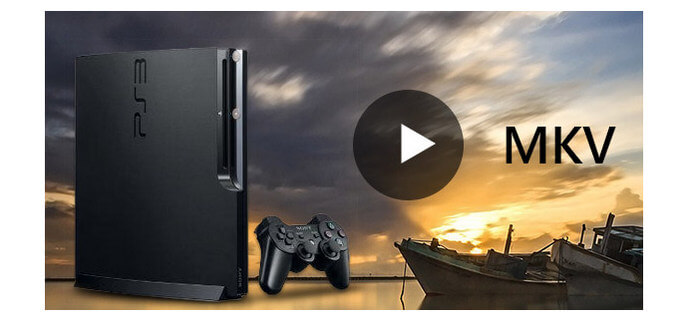
在PS3上播放MKV的完美解决方案是将MKV视频文件转换为PS3可读视频文件。 为PS3提供许多默认的PS3视频配置文件和完美的视频设置后, MKV转PS3转换器 将是您最好的助手。 有了它的帮助,您不必担心MKV和PS3之间的兼容性。

资料下载
100% 安全。无广告。
100% 安全。无广告。
接下来,让我们找到如何一起使用此MKV到PS3转换器的步骤,以确保您可以在PS3上播放MKV文件。
步骤 1 将MKV视频加载到软件
下载后,将此MKV安装到PS3 Converter,请首先运行它。 然后,单击“添加文件”按钮,从本地光盘中选择要在PS3上播放的MKV视频,然后单击“打开”按钮。 MKV文件将在主界面的文件列表区域中列出,如下所示。
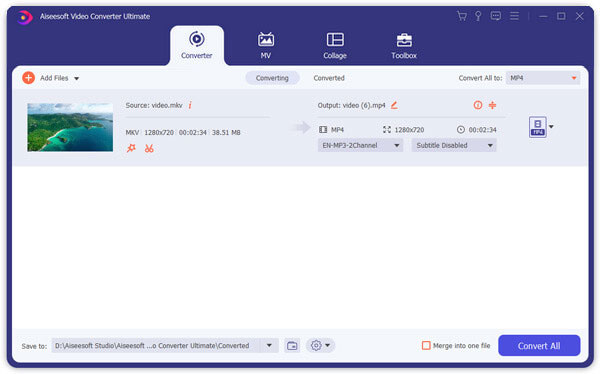
步骤 2 选择PS3支持的格式作为输出格式
转到“配置文件”部分,找到“ PS3 / PS4”组,您可以根据需要选择PS3输出配置文件。
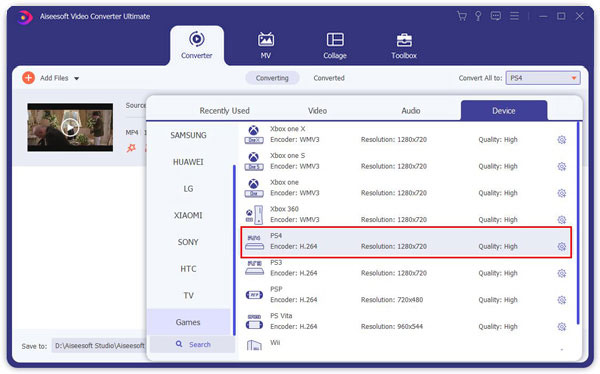
这里的每个配置文件均由我们的专业视频工程师进行了优化。 您可以保留原始设置。 如果有特殊需要,可以单击“设置”按钮轻松调整视频首选项。 (您可以保存调整后的配置文件,以备后用。)
Tips:单击“设置”按钮。 在打开的窗口中,单击“通道”下拉按钮,然后从下拉列表中选择5.1通道。

步骤 3 将MKV转换为PS3
只需单击“转换”按钮即可将MKV转换为PS3。 您将在几分钟后获得PS3 / PS4视频文件。
步骤 1 做准备
打开PS3并使用HDMI电缆将其连接到高清电视。 将转换后的PS3视频复制到闪存驱动器,然后将闪存驱动器插入PS3。
步骤 2 在PS3上播放MKV视频
转到PS3上XMB菜单中的“视频”部分。 查找您的闪存驱动器。 您将看到其中的所有视频。
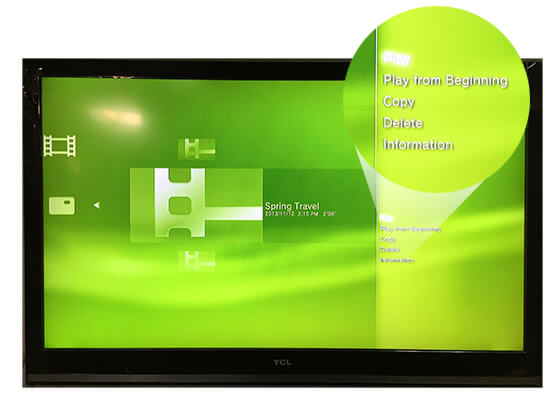
在这里,您有两种选择可以播放它们。
1.您可以通过PS3在您的闪存驱动器上直接播放MKV文件。
选择视频,然后单击“三角形”,然后选择“播放”。
2.复制到PS3并在PS3上播放MKV电影
找到您要播放的视频,然后单击“三角形”,您可以选择复制并粘贴到PS3的硬盘上。 这样,下次您要播放视频时,就不需要闪存驱动器。 您可以在PS3上直接播放MKV。
PS3可以播放MKV文件吗?
如何在PS3上播放MKV?
我认为您已经从本文中得到了答案!
然后在PS3上欣赏您的MKV视频!
此页面重点介绍在PS3 / PS4上播放MKV文件。 但是,如果只想直接播放MKV文件,则最好找到一个MKV播放器。

资料下载
100% 安全。无广告。
100% 安全。无广告。
1. PS3播放哪种视频格式?
以下是PS3支持的视频文件类型:MPEG-4 SP(AAC LC); H.264 / MPEG-4 AVC High Profile(AAC LC); MPEG-2 TS(H.264 / MPEG-4 AVC,AAC LC); H.264 / MPEG-4 AVC High Profile(AAC LC); MPEG-1; MPEG-2 PS; MPEG-2 TS; AVCHD等
2. Windows可以播放MKV文件吗?
尽管在新的Windows 10中,用户可以自由地直接在默认Windows Media Player中播放MKV文件,但有时它仍然存在一些问题,并且无法很好地播放文件。 您可以使用其他媒体播放器(如VLC)播放MKV文件。
3.如何在PS4上播放MP3?
如果要在PS4上播放MP3,则MP4视频必须满足以下基本标准。 视频编解码器应为MPEG-4 AVC H.264 / Xvid / DivX。 音频编解码器应为AAC。 如果没有,则需要使用专业的PS3视频转换器来帮助您将原始MP4转换为PS3支持的MP4,以便 在PS4上播放MP3.
4. PS3可以播放WMV文件吗?
事实上,无法在 PS3 上播放 WMV。 这并不意味着您永远无法在 PS3 上播放您的视频。 您始终可以使用上述 Aiseesoft Video Converter Ultimate 将任何视频转换为 PS3 兼容格式,并能够欣赏您的视频。

Video Converter Ultimate 是一款出色的视频转换器、编辑器和增强器,可以转换、增强和编辑 1000 种格式等的视频和音乐。
100% 安全。无广告。
100% 安全。无广告。